Miten varmuuskopioida Office 365 SharePoint
Microsoftin mukaan SharePointilla on 190 miljoonaa käyttäjää 200 000 organisaatiossa. Aivan kuten muissakin Microsoft Office 365-palveluissa, SharePoint-varmuuskopiointi on kriittinen tietojesi suojaamiseksi (ja tässä syy).
yhtenä johtavista Microsoft Office 365-varmuuskopiointipalvelujen tarjoajista haluamme näyttää useita tapoja SharePoint-tietojen varmuuskopioimiseksi käyttäen alkuperäisiä ja kolmannen osapuolen työkaluja.
Sisällysluettelo
SharePoint-varmuuskopiointi alkuperäisillä vaihtoehdoilla
Office 365: ssä on useita sisäänrakennettuja SharePoint Online-varmuuskopiointi-ja palautusvaihtoehtoja: eDiscovery, tiedostojen palautus ja OneDrive Sync. Näin voit käyttää jälkimmäistä vaihtoehtoa:
- Kirjaudu Office 365-tilillesi ja valitse SharePoint.
- valitse varmuuskopioitava sivusto.
- Napsauta Dokumenttien Nimeä.
- Napsauta Synkronointia.
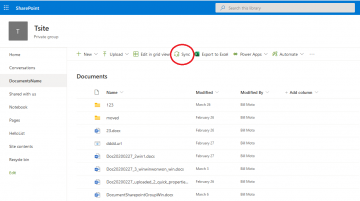
- Open OneDrive.
valmis! Muista, että tarvitset työpöytäversiot OneDrive. SharePointin varmuuskopiointi OneDriven avulla ei kuitenkaan ole paras vaihtoehto. Loppujen lopuksi onedrive tai muut Office 365-sovellukset eivät ole varmuuskopioita. Heillä on rajoituksia.

Microsoft Office-varmuuskopiointiratkaisu Spinonelta
kokeile ilmaiseksi
Natiivityökalujen rajoitukset
vaikka voit varmuuskopioida ja palauttaa SharePoint-tietoja sisäänrakennetuilla työkaluilla, niillä on joitakin rajoituksia:
- jos versiohistoria on pois päältä, et voi palauttaa tiedostoja edelliseen versioon.
- jos lataat poistetun kohteen uudelleen, kyseisen kohteen palautustoiminto ohitetaan.
- jos tiedostosi poistettiin sivuston kokoelman roskakorista, et voi palauttaa niitä.
- kaikki tiedot tallennetaan samaan pilveen, jolloin varmuuskopiotiedot ovat alttiita samoille uhkille kuin alkuperäinen data.
- Sharepoint-tietojen varmuuskopiointi on manuaalinen prosessi. Jos teet muutoksia, sinun täytyy varmuuskopioida tiedot uudelleen, tai et voi palauttaa uusimman version.
- OneDrive Syncin käyttäminen ei ole kaikkein turvallisin vaihtoehto, sillä varmuuskopiosi voi olla ransomware-viruksen saastuttama.
automatisoitujen kolmannen osapuolen työkalujen käyttö auttaa sinua välttämään nämä rajoitukset.
SharePoint-sivuston varmuuskopiointiin on useita tapoja. On myös useita tapoja palauttaa se. Voit oppia niistä seuraavassa artikkelissa: Miten palauttaa SharePoint tiedostoja.
SharePoint-varmuuskopioinnin tekeminen kolmannen osapuolen ohjelmistolla
SharePoint-varmuuskopioinnin ja palautuksen helpottamiseksi voit kokeilla kolmannen osapuolen ohjelmistoa. Spinone for Microsoft Office 365 on täysin automatisoitu varmistusratkaisu, joka auttaa suojaamaan tietojasi.
työkalumme varmuuskopioi SharePoint-sivustosi automaattisesti ja tallentaa kaikki muutokset ilman sinun ponnistelujasi. Spin, voit varmuuskopioida SharePoint online Azure, Amazonin AWS, tai Googlen GCP. Jos haluat varmuuskopioida SharePoint-palvelun, varmista, että olet tilannut mukautetun Tallennussuunnitelman.
jos haluat muuttaa varmuuskopiointiasetuksia tai palauttaa tietosi, Näin teet:
- Kirjaudu sisään Spin-tilillesi (tässä ilmainen kokeiluversio).
- valitse vasemmasta yläkulmasta Asetukset ja valitse sitten SharePoint & joukkueet.
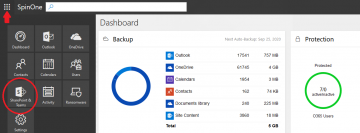
- varmuuskopiointi näet paneelin, jonka avulla voit hallita SharePoint-sivustojen varmuuskopioita. Valitse sivusto valitsemalla se. Tässä, voit kytkeä päälle/pois automaattisen varmuuskopion SharePoint sivuston sisältöä ja kirjastoja.
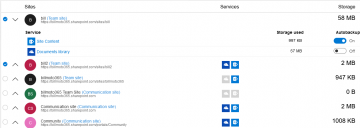
- jos haluat palauttaa sivuston sisältö/asiakirjat kirjasto, valitse sivusto, joka sinun täytyy palauttaa ja valitse Sivuston sisältö / asiakirjat kirjasto. Sen jälkeen, valitse haluamasi kohteet ja valitse Palauta.
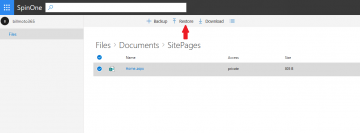

suojaa yritystiedot markkinoiden top varmuuskopiointityökalu Microsoft Office 365!
pyydä demoa